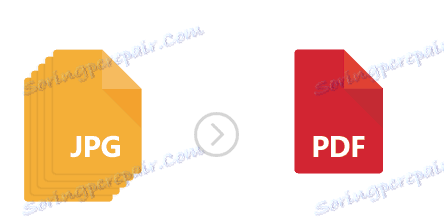Комбинирайте JPG в един PDF файл
Доста често потребителите на персонални компютри работят с различни типове данни и формати на документи. Един от най-популярните формати до момента са изображенията в JPG и документи във формат pdf. Понякога е необходимо да комбинирате няколко jpg в един pdf файл, който ще обсъдим по-долу.
Как да събираме един документ от няколко jpg
Подобен въпрос беше разгледан, когато беше разгледан проблемът с преобразуването от jpg в pdf. Следователно, сега е необходимо само да се разгледа един много добър начин, който ще помогне бързо да се направи един документ от множество изображения jpg.
Всички изображения, които ще бъдат събрани в един документ, са получени чрез преобразуване на pdf в JPG, важно е да се чете на всеки, който често се занимава с такива формати.
Урокът: Ние получаваме от pdf файлове jpg
Така че, нека анализираме решаването на проблема с комбинирането на jpg в PDF от примера на програмата Imige tu PDF, която може да бъде изтеглена от връзка ,
- След като изтеглите програмата, можете да я използвате веднага, тъй като не изисква инсталация и се изпълнява директно от архива, което е много удобно, когато няма време и трябва да конвертирате голям брой изображения в най-кратки срокове.
- След като отворите приложението, можете да добавите желаните от вас изображения. За да направите това, кликнете върху бутона "Добавяне на файлове" .
- Така че, изображенията се добавят, но можете да видите, че не всички от тях са в правилния ред (всичко зависи от тяхното име). Поради това ще трябва да ги подредите малко, като кликнете върху съответните клавиши директно под прозореца с имената на файловете.
- Сега трябва да изберете в какъв формат искате да създадете нов файл. Тя може да бъде PDF или XPS.
- Следващата стъпка е да изберете колко файлове да ни трябва. Тъй като целта ни е да комбинираме няколко jpg в един документ, е необходимо да поставите отметка в квадратчето "Еднократно PDF ..." и веднага да въведете името на новия документ.
- Естествено, сега можете да изберете място, където да съхраните документа.
- След всички основни стъпки можете леко да промените параметрите на изходния файл. Изображението в PDF предлага да преоразмерите изображенията, да ги увеличите максимално, да промените местоположението им и още няколко полезни настройки.
- Завършете свързването и връзката jpg в един PDF файл, като кликнете върху бутона "Записване на изхода" .
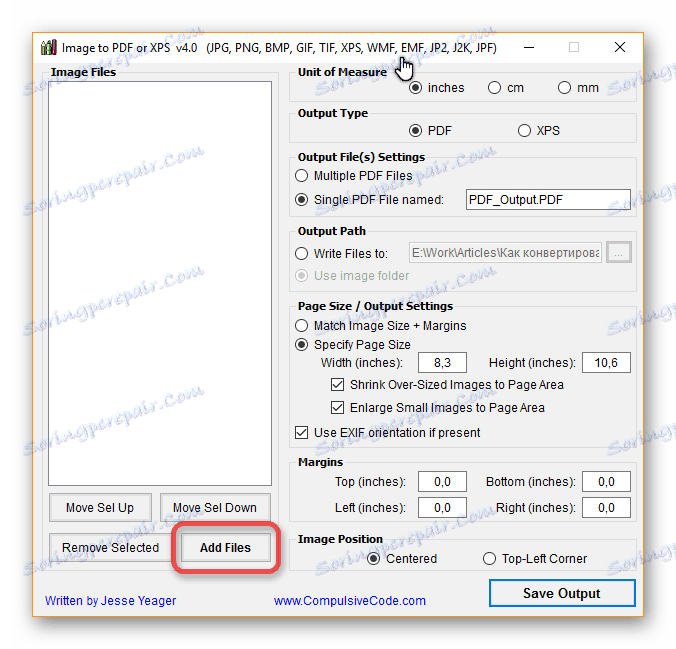
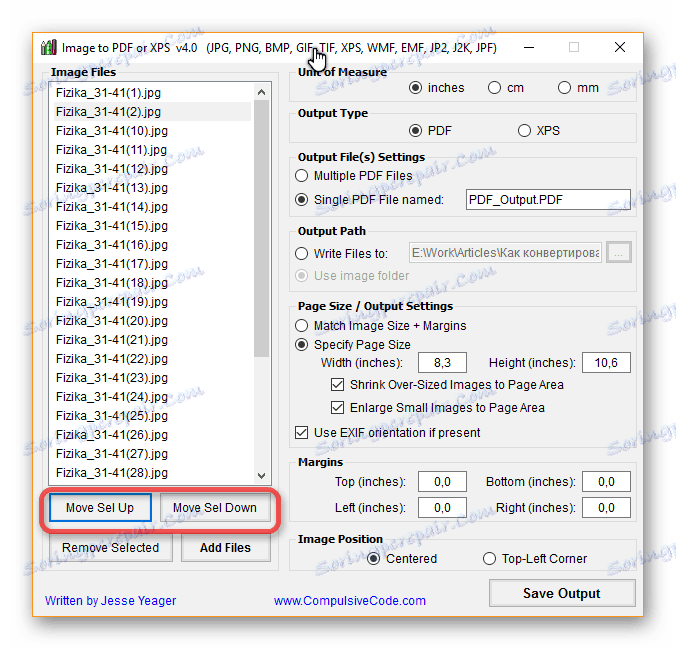
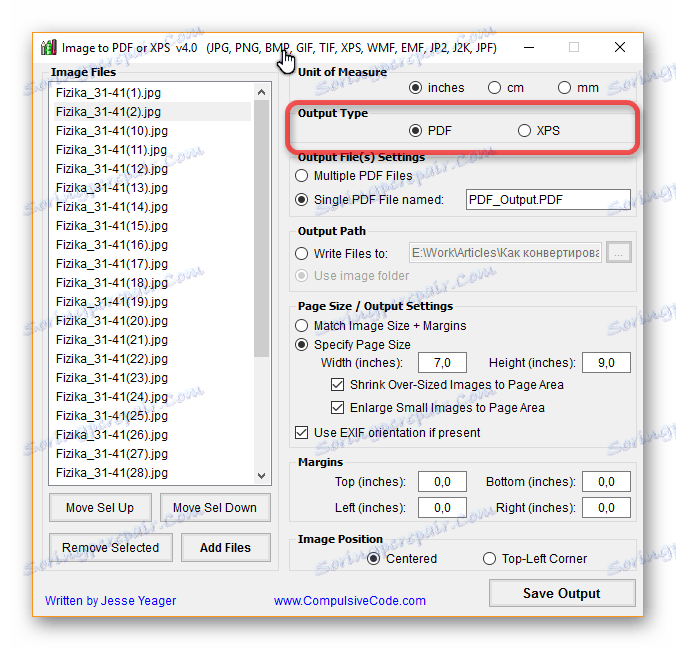
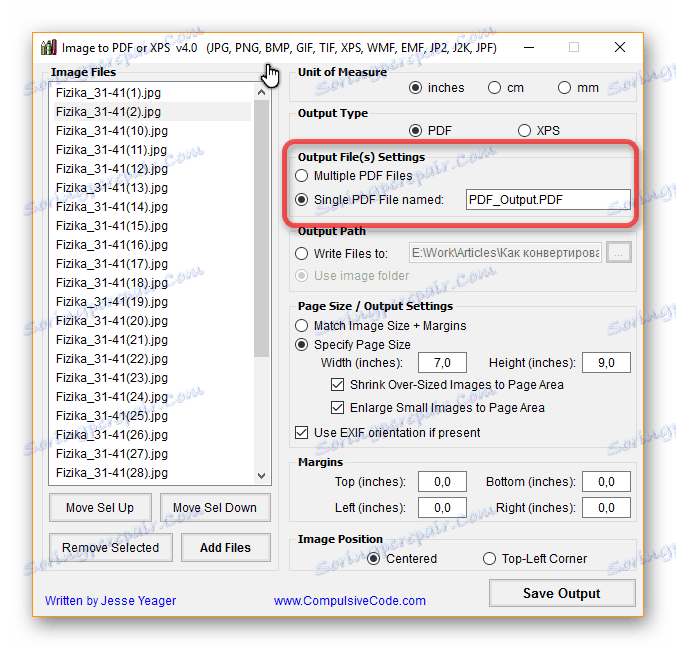

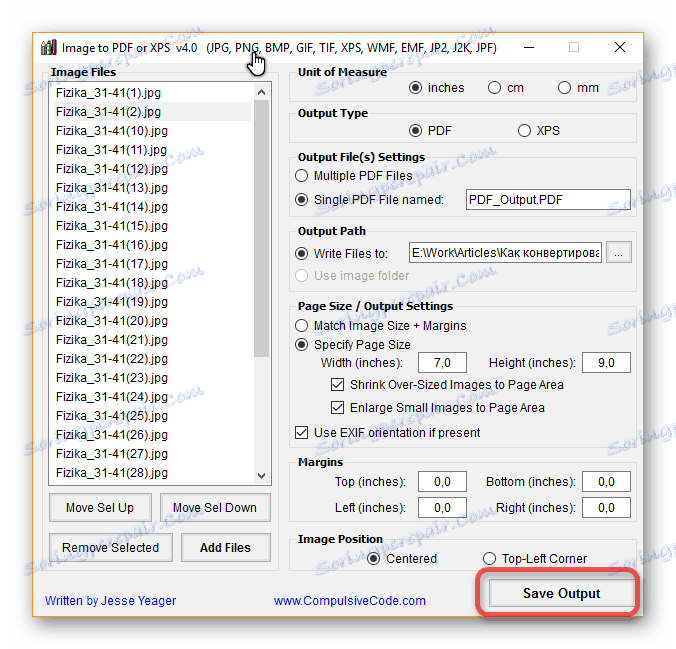
Това е всичко. Програмата може да обработва много изображения, на всеки 1-2 секунди обработва приблизително 18 графични файла, така че огромен семеен албум ще се превърне в документ PDF за минути. Познавате ли същите бързи начини да комбинирате JPG в PDF документ?